テキストの入力補助機能を使用する( 単語登録・テキスト挿入)
メニューバーの「ツール」→「初期設定」→「テキスト」「単語」タブで設定した
文字列を挿入します。
よく使用するテキストを登録しておくと便利な機能です。
「テキスト挿入1」「テキスト挿入2」に登録した文字列を挿入
メニューバーの「ツール」→「初期設定」を選択します。
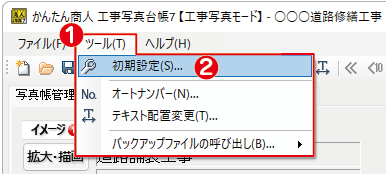
1.「テキスト」タブをクリックします。
2.【入力補助用テキスト1】、【入力補助用テキスト2】欄に文字を入力します。
3.「OK」ボタンをクリックします。
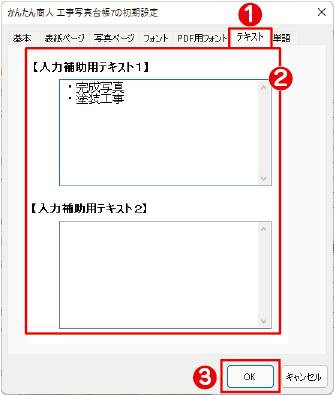
1.テキスト入力欄で右クリックし、表示されたメニューの「テキスト挿入1」または
「テキスト挿入2」を選択します。
2.登録しているテキストが挿入されます。
※登録文字数の制限はありませんが、写真帳に表示できる文字数には
制限がありますので、文字が説明欄からはみ出る場合があります。
プレビューを確認してください。
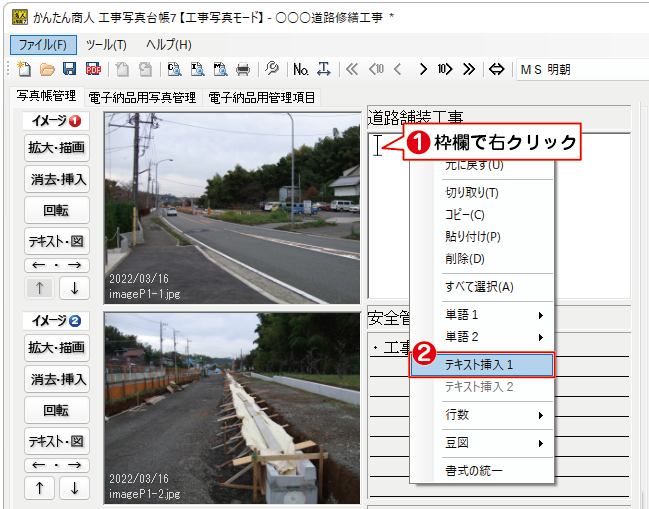
![]()
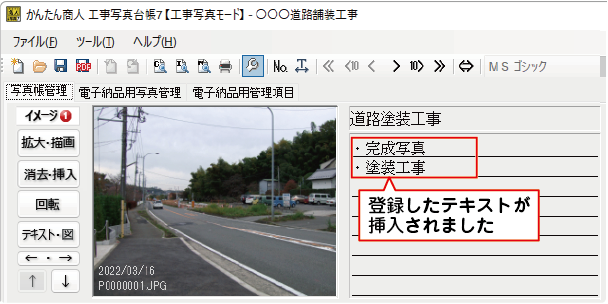
単語1・単語2に登録した文字列を挿入
メニューバーの「ツール」→「初期設定」を選択します。
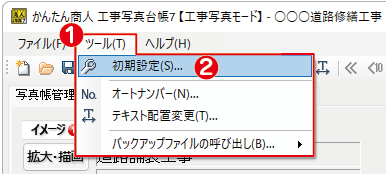
1.「単語」タブをクリックします。
2.「単語1」、「単語2」欄に文字を適宜入力し
3.「OK」ボタンをクリックします。
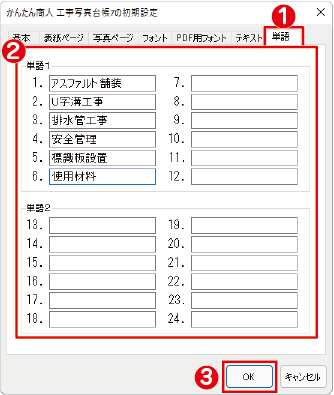
1.テキスト入力欄で右クリックし、表示されたメニューの「単語1▲」を選択します。
2.登録した単語が表示されますので、選択して入力します。
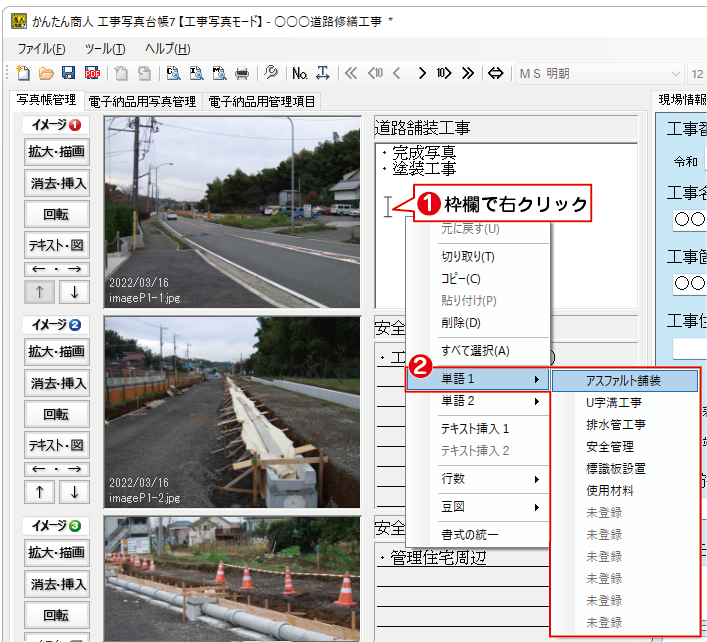
![]()
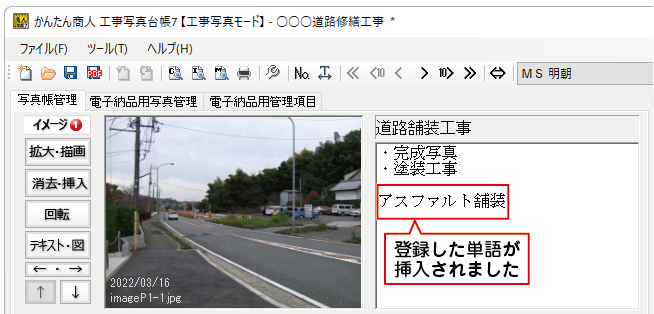
メイン画面 ボタンをクリックして、テキストエディタ画面から登録する場合
ボタンをクリックして、テキストエディタ画面から登録する場合
メイン画面で![]() ボタンをクリックします。
ボタンをクリックします。
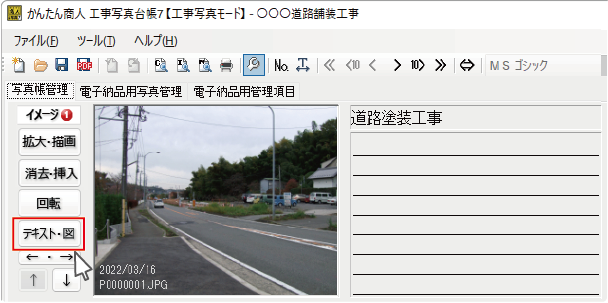
1.テキスト枠欄で右クリックします。
2.「テキスト挿入」をクリックします。
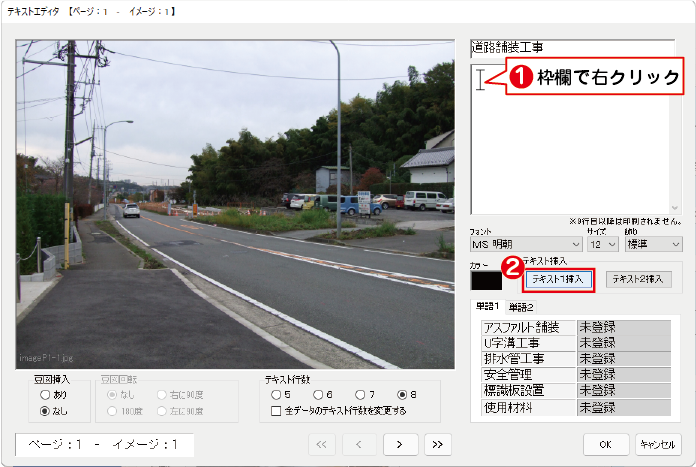
![]()
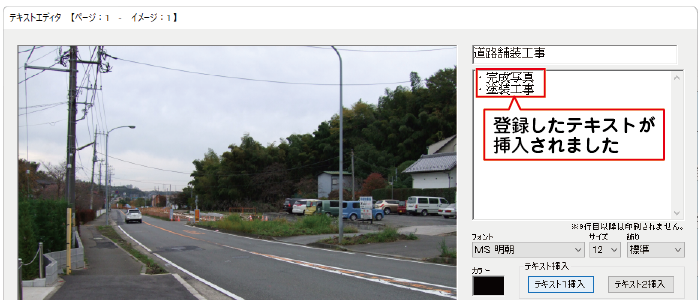
登録している単語をドラッグで挿入

![]()


